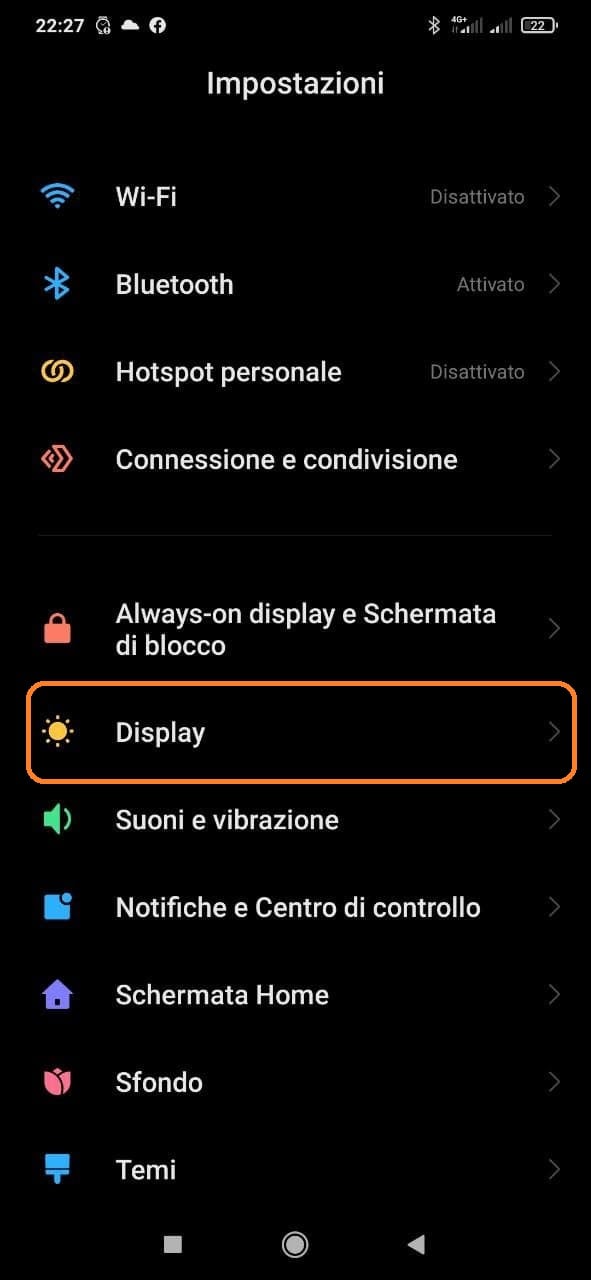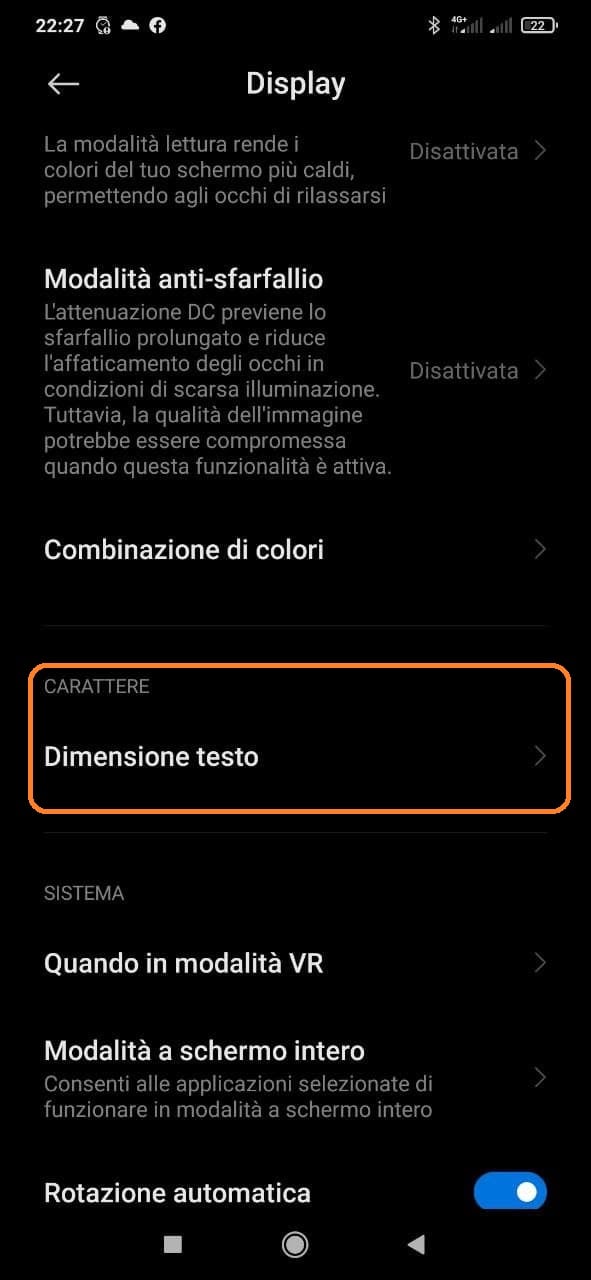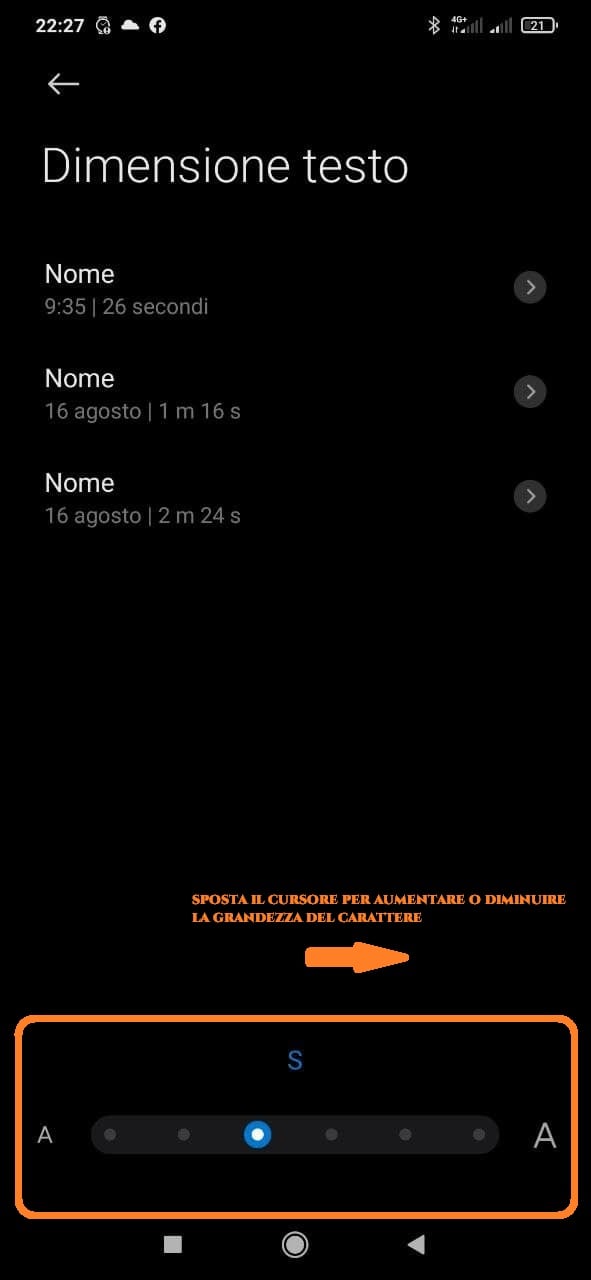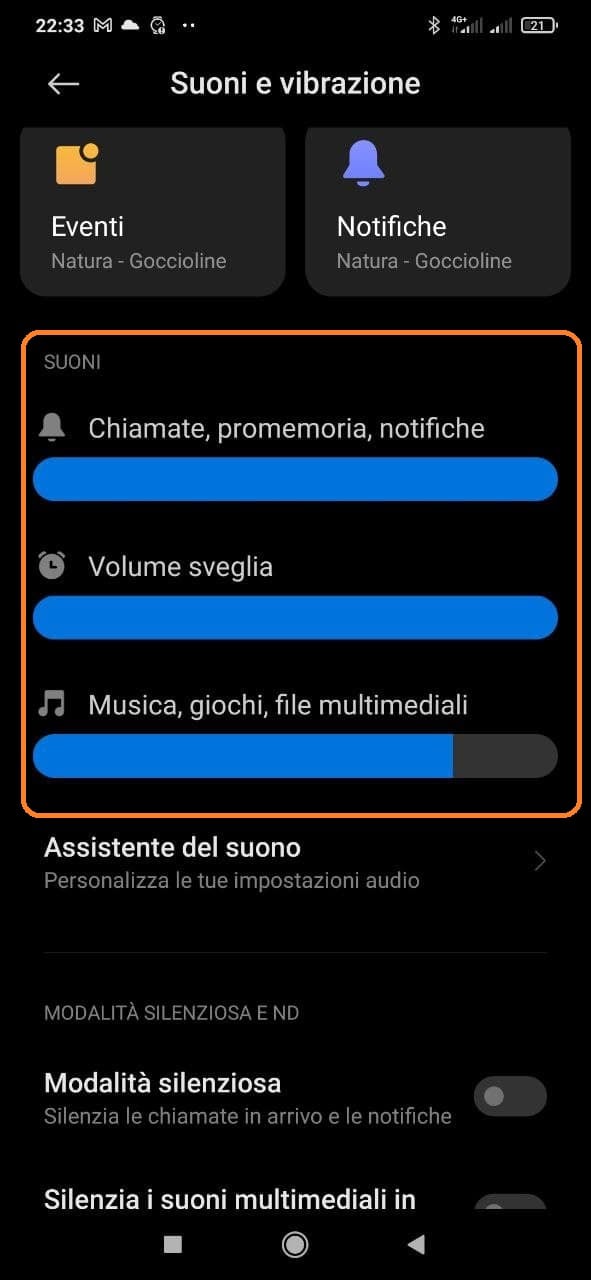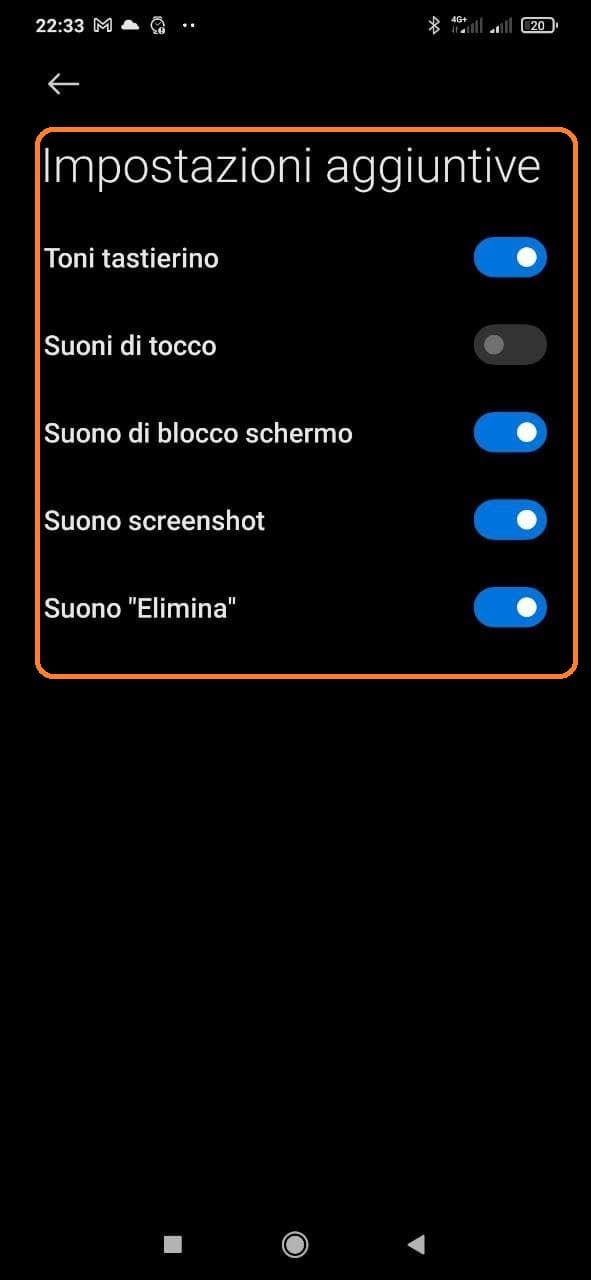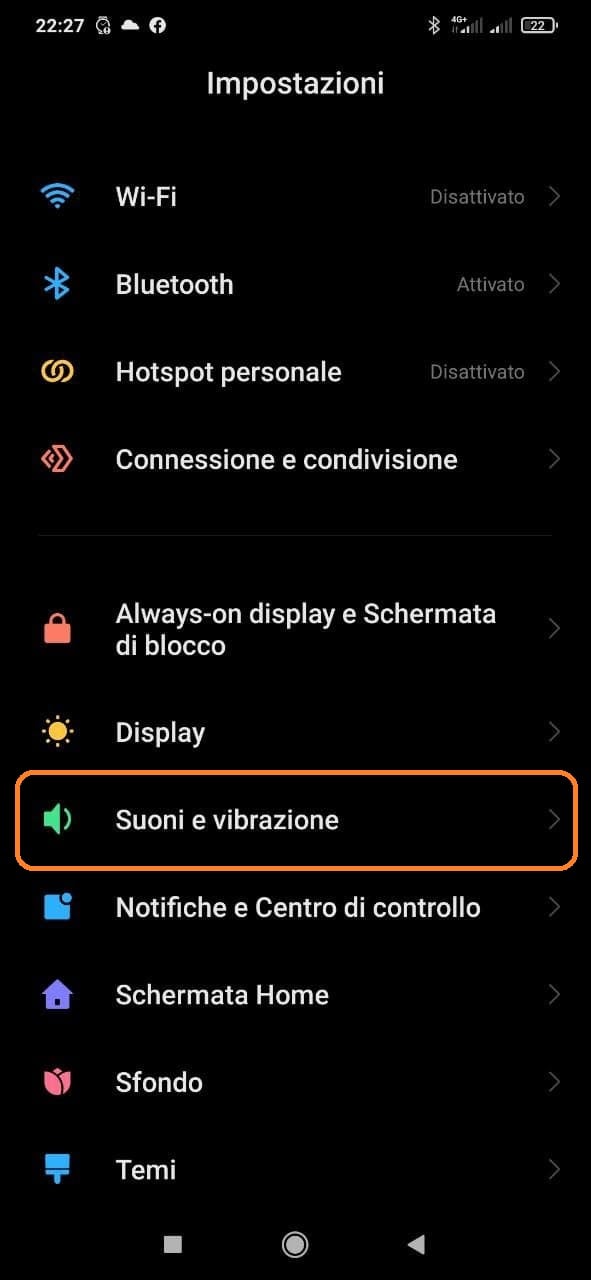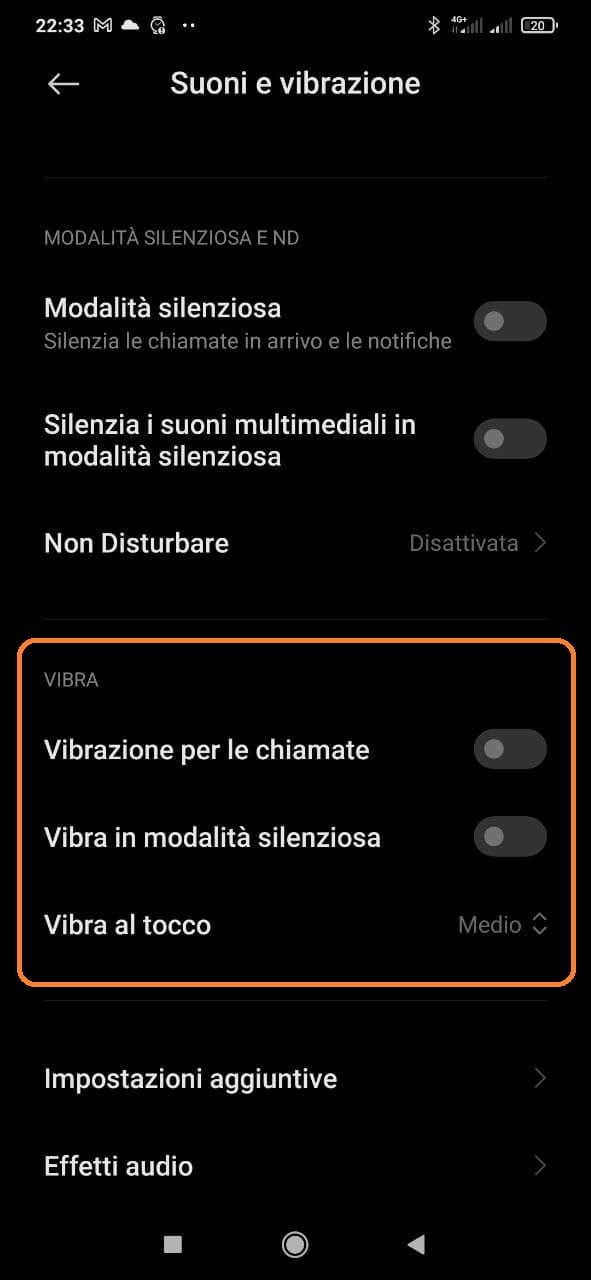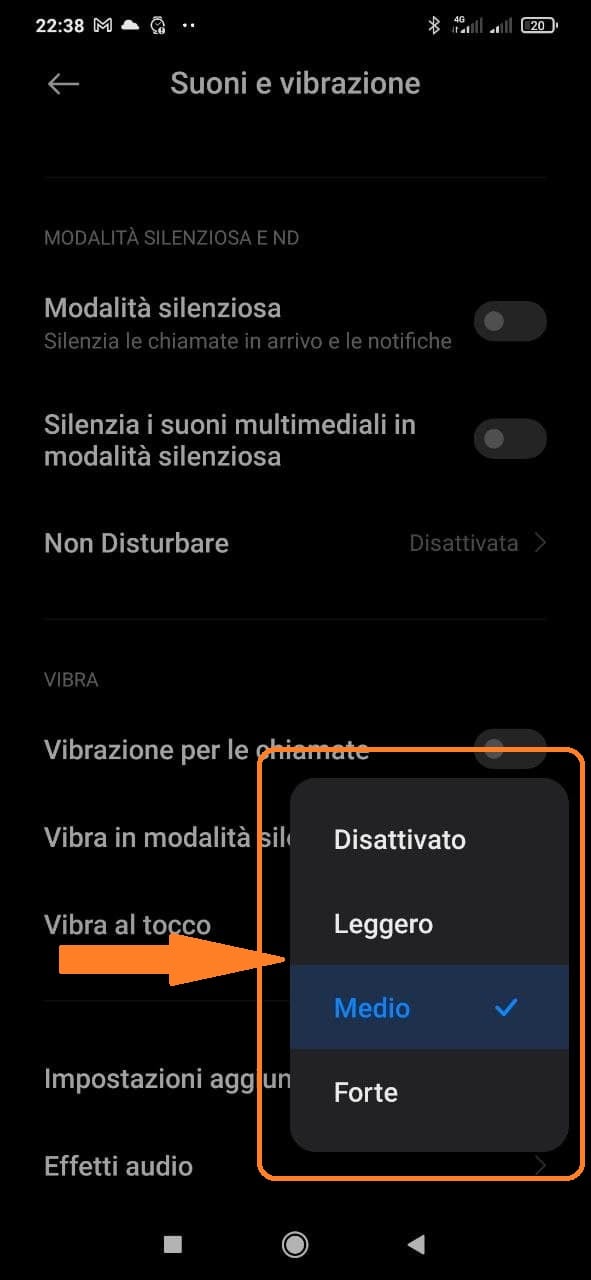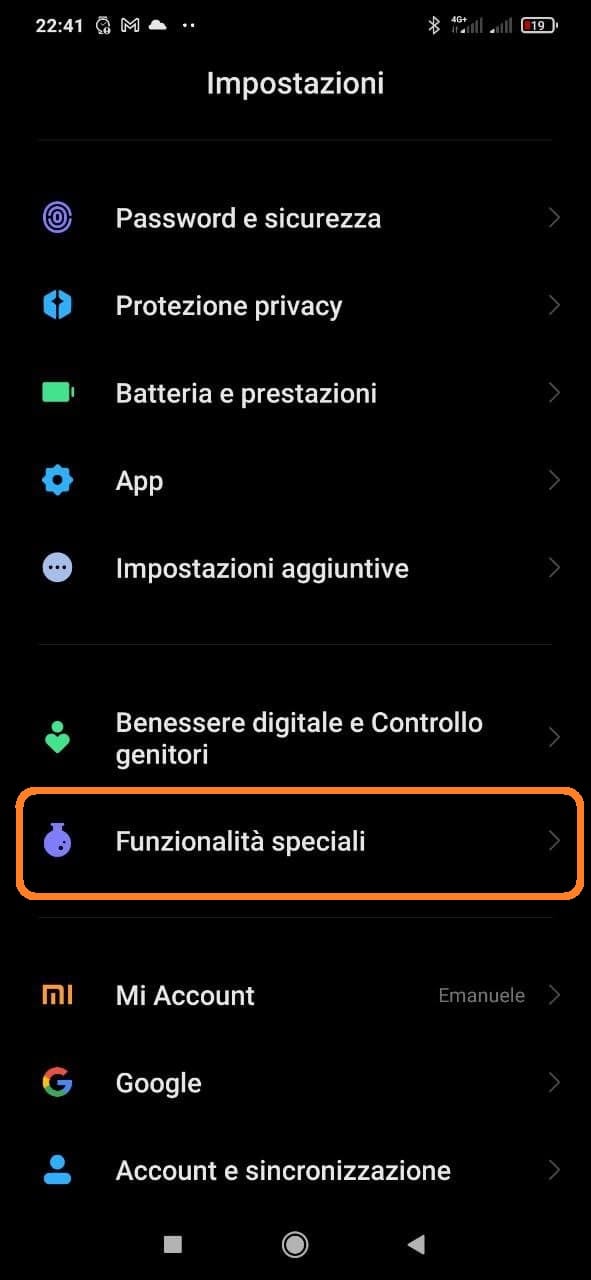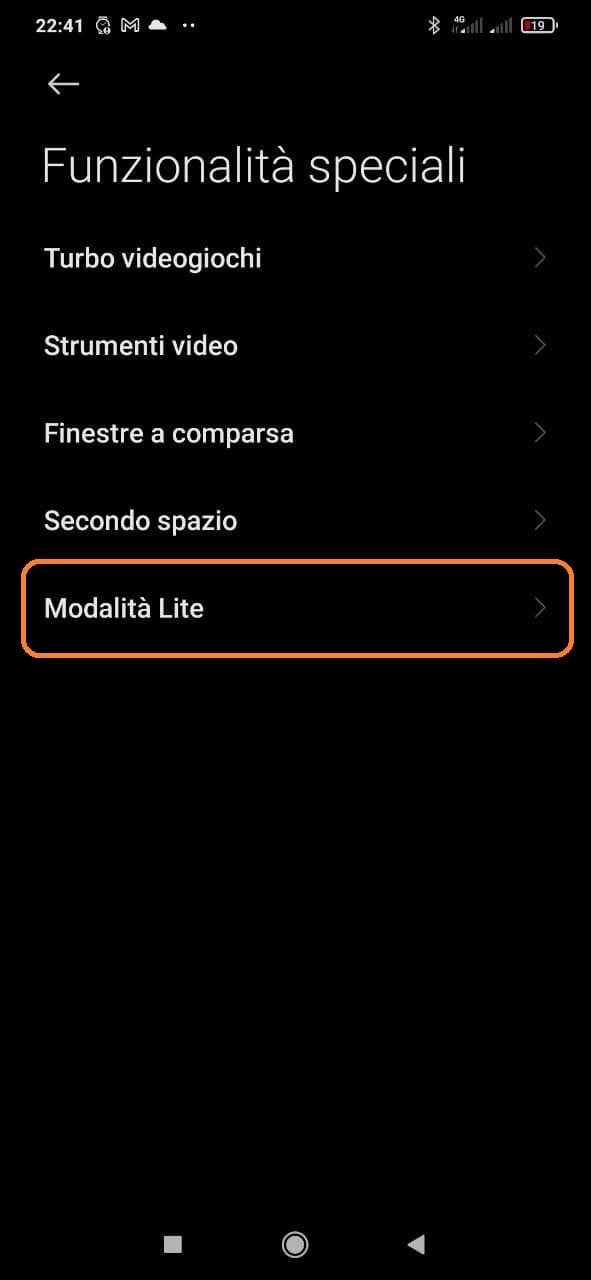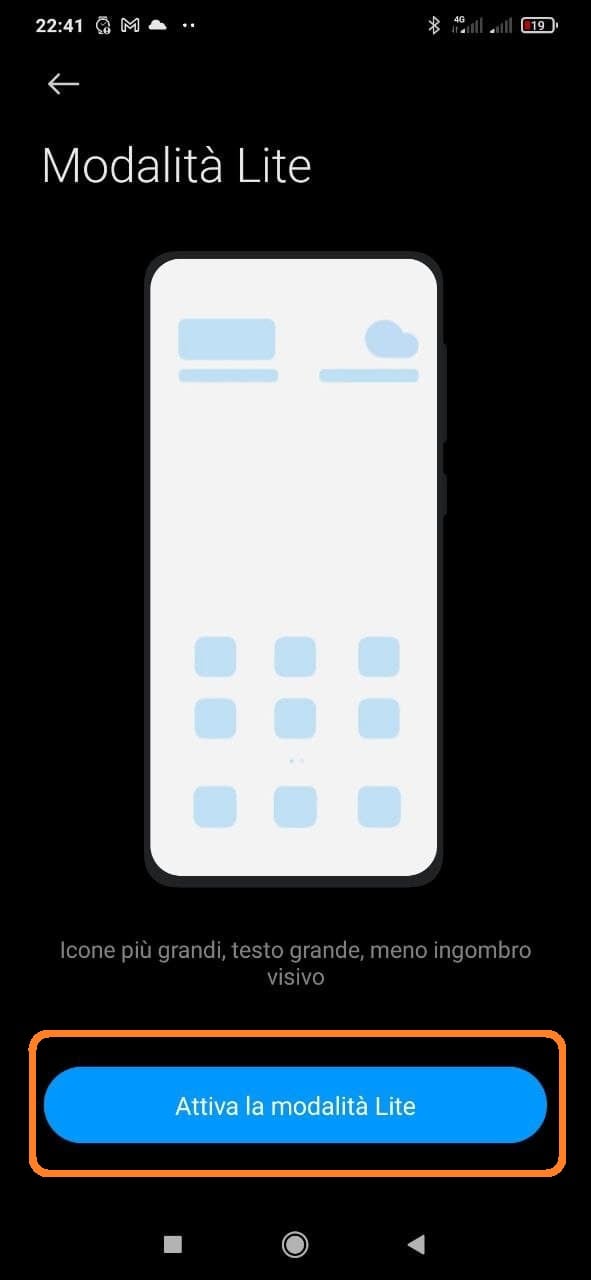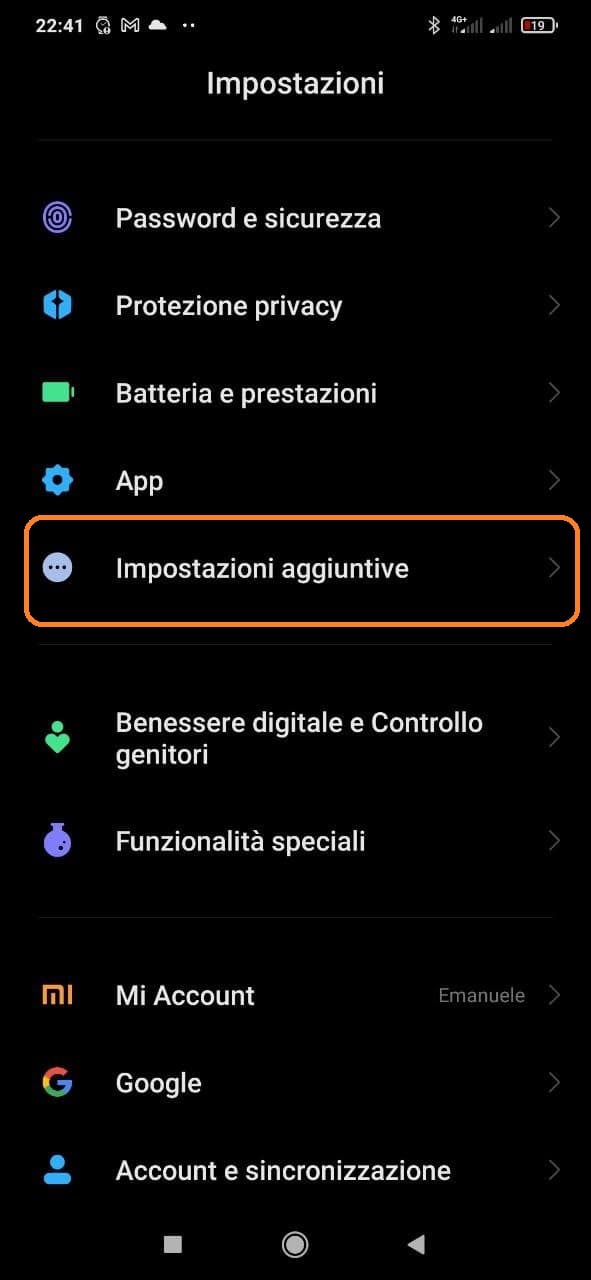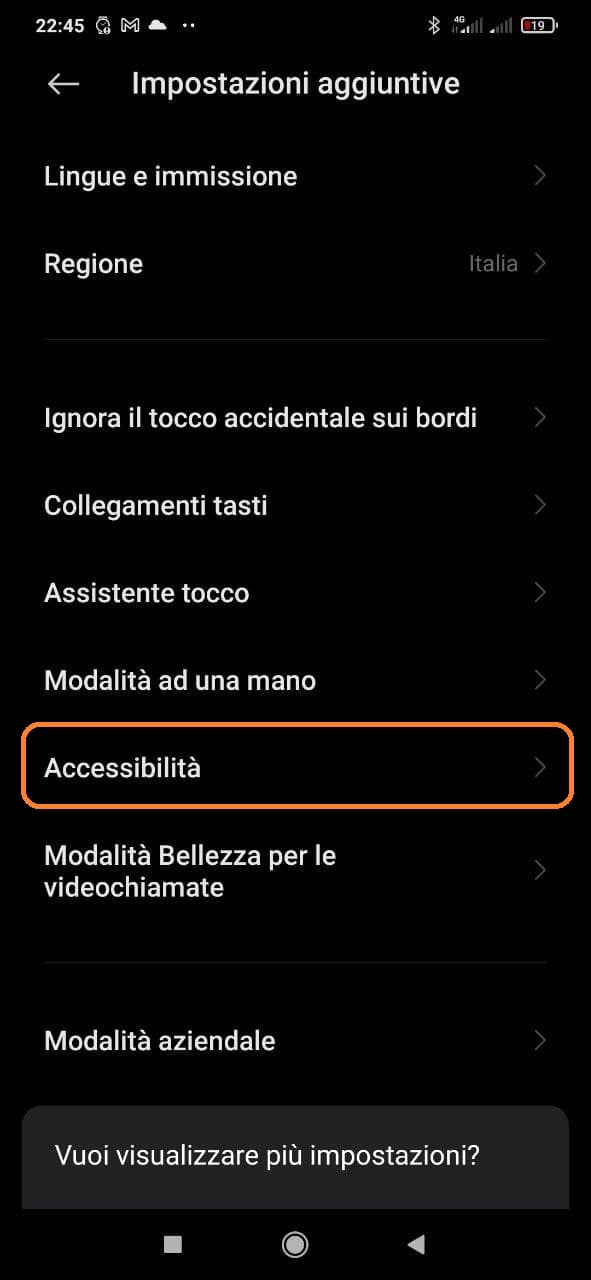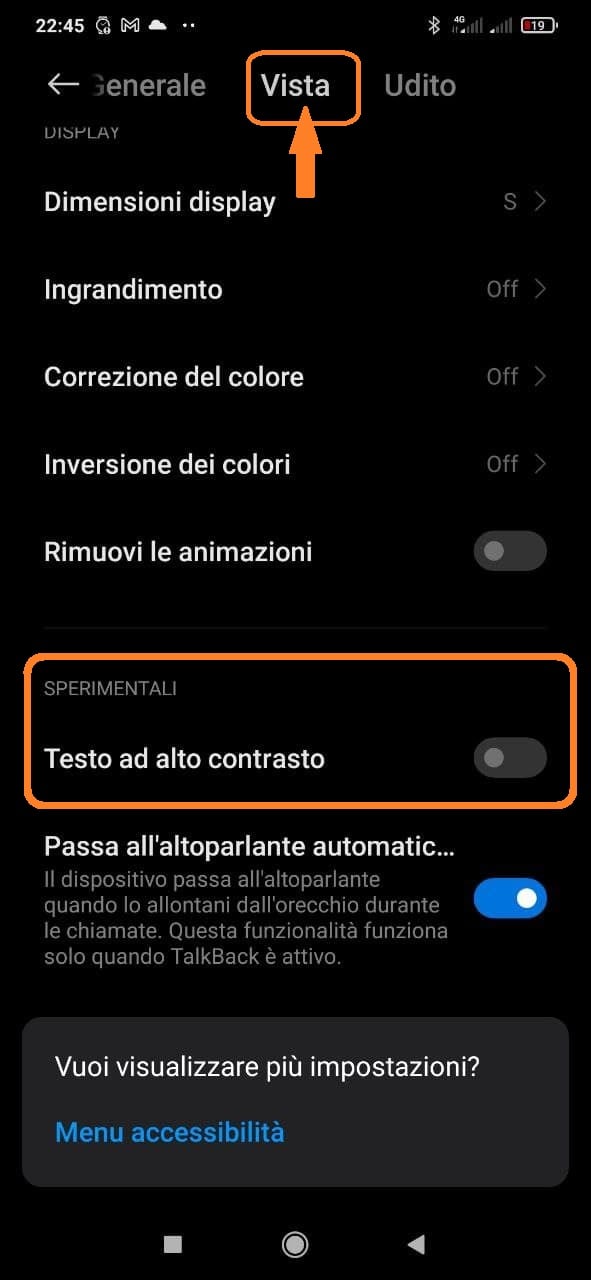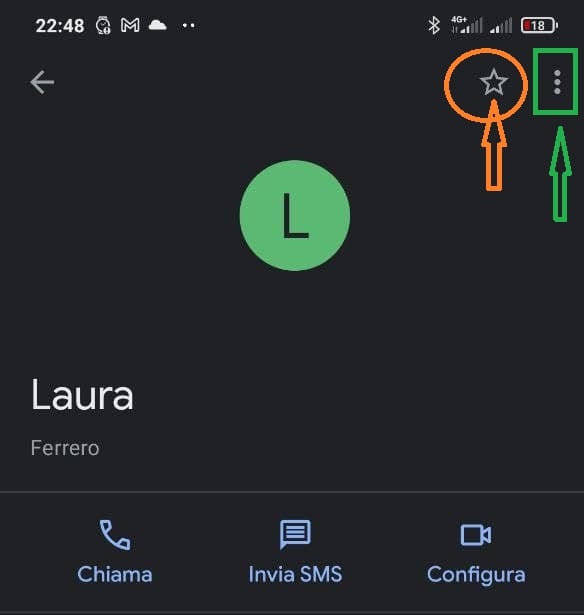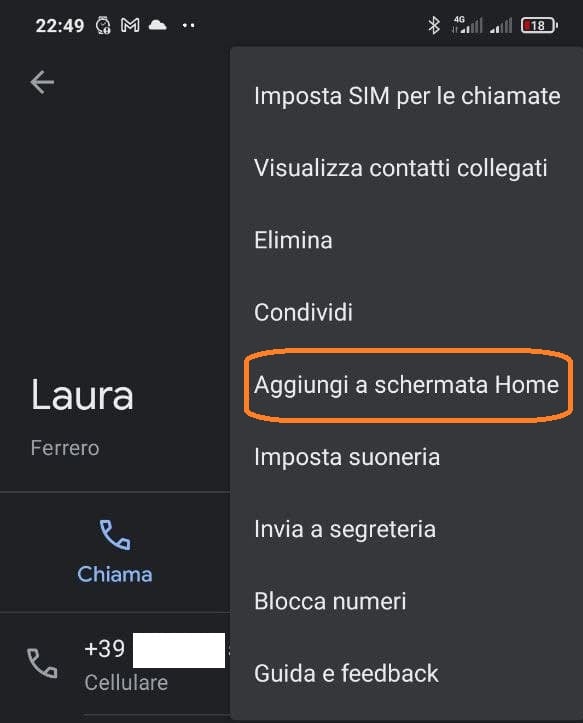הטכנולוגיה נמצאת בקדמה נצחית ואיתה גם המכשירים המשתמשים בה. אנו הגיקים מסתגלים די מהר לשינויים אך זה יכול להיות קשה לאדם קשיש או לאנשים שבקושי מעכלים את נפלאות הטכנולוגיה. אם נחזור לחברינו הקשישים, ישנם רבים שסמכו על טלפון חכם מודרני, אולי כדי לראות תמונות של נכדיהם או אולי לבצע שיחת וידאו עם קרובי משפחה רחוקים. לעתים קרובות אנו מחייכים לראות אותם מטפלים בסמארטפון, בניסיון לענות לשיחה באמצעות החלקה ואז כיצד נוכל להקל עליהם?
שיהיה ברור, אני לא מצהיר שקשישים זה שם נרדף לאילמים, ואכן יש אנשים מבוגרים עם גיל שיודעים יותר ממני ושמתפרקים את עצמם הרבה יותר טוב בסביבה הטכנולוגית, אבל כולנו מכירים לפחות סבא אחד או סבתא מי פשוט לא מצליח להכיר את הסמארטפון החדש שלהם. אז בואו נראה אילו כלים ה- MIUI משלב ב- Xiaomi, Redmi ובסמארטפונים POCO כדי לשמח את חוויית המשתמש.
הטכנולוגיה מיועדת לכולם ... אפילו לקשישים. כך תצורה הטובה ביותר של טלפון חכם של Xiaomi
אלה שנציע יהיו רק חלק מהשיטות העיקריות להקל על קשישים בשימוש בסמארטפון ולכן אני מזמין אותך אם אתה מכיר אחרים לכתוב אותם בתיבת ההערות למטה ומי יודע אם המדריך הזה כנראה חסר תועלת עבור רבים לא מתגלה כנקודה. התייחסות עבור רבים אחרים. אז הנה רשימה של שינויים שאתה יכול לעשות כדי להפוך את הטלפון החכם של Xiaomi לנוח יותר וקל יותר לשימוש.
1. שנה את גודל הגופן
הצעד הראשון להתאים טלפון חכם לשימוש בקשיש, אולי עם כמה בעיות ראייה קטנות, הוא לשנות את גודל הגופן, להפוך אותו לגדול יותר ולכן גלוי יותר. לשם כך עליכם לעבור לתפריט הגדרות> תצוגה ואז לקול גודל טקסט.
ברגע שנכנס פנימה, בתחתית המסך, אתה יכול להתאים את גודל הטקסט על אחד גדול יותר על ידי לחיצה ימינה, או קטן יותר על ידי לחיצה על שמאל.
2. הגבירו את עוצמת הקול
לעיתים קרובות קורה שהקשישים לא שומעים את הרינגטון של המכשיר שלהם, אולי בגלל שזה לא מוגדר לעוצמת הקול הנכונה. ואז תמשיך הגדרות> צלילים ורעידות להגדלת עוצמת הקול של כל צלילי המערכת. כמובן, זה כולל את נפח שיחות והתראות , שעוני מעורר ו נפח מולטימדיה.
אתה יכול גם להיכנס אל הגדרות> צלילים ורעידות> הגדרות נוספות e להפעיל את הצליל לברזים ולמקלדת . בדרך זו הזקן יידע כי האינטראקציה עם המכשיר עובדת כראוי.
3. הפעל את רטט המכשיר
הגדרה נוחה נוספת עבור קשישים רבים היא הפעלת הרטט של המכשיר הסלולרי. לשם כך, אתה יכול להיכנס אל הגדרות> צלילים ורעידות . ואז, עבור לקטע " Vibra "מהמקום בו אתה יכול להפעיל את הרטט לשיחות, אפילו במצב שקט אך מעל לכל להחליט על 3 עוצמות שונות של רטט כשנוגעים בו ובאופן ספציפי:
- רטט לשיחות: הפעל פונקציה זו כך שהטלפון הנייד רוטט בכל פעם שהוא מקבל שיחה. זה יקל הרבה על הקשישים לאתר את המכשיר.
- רטט במצב שקט: אם האדם מפעיל בטעות את "מצב שקט", המסוף ירטט גם בכל שיחה או הודעה.
- רטט למגע: תכונה זו נועדה לגרום למכשיר שלך לרטוט בכל פעם שאתה לגעת המסך. כברירת מחדל הוא ברמה בינונית, אך ניתן להתאים אותו לחזק או קל לפי הצורך.
4. הפעל את מצב Lite
למרבה הצער, אפשרות זו לא נמצאת בכל המסופים, אך ברוב המכשירים הזולים של המותג (בדרך כלל המועדפים על קשישים) מצב זה פותר בעיות רבות ותאמין לי שאני יודע על מה אני מדבר.
מצב Lite כשמו כן הוא מפשט את ממשק הסמארטפון, ומשאיר רק יישומים חיוניים על המסך. זה מקל על הטיפול במסוף, מושלם עבור ההורים או הסבים שלנו. כְּמוֹ כֵן, סמלי הטלפון הנייד ואותיות גדולים בהרבה ולכן קל יותר לראותם .
כדי להפעיל את מצב Lite, עליך לעבור אל הגדרות> תכונות מיוחדות> מצב Lite. ברגע שאתה נכנס, אתה רק צריך ללחוץ על הכפתור " הפעל את מצב Lite
5. אפשר טקסט בניגוד גבוה
טקסט ניגודיות גבוה מקל על הקריאה במכשיר, הדגשת צבע הטקסט, מראה גבול שחור עבה יותר להגדרה טובה יותר של האותיות.
בהיותה תכונה ניסיונית, סביר להניח שהיא עדיין לא מותאמת לכל מערכת ההפעלה אנדרואיד. לכן, יתכנו מקרים שבהם זה לא עובד כמו שצריך, מכיוון שהוא לא מפותח לחלוטין.
הפעלת טקסט בניגודיות גבוהה היא פשוטה ביותר. לַעֲלוֹת הגדרות> הגדרות נוספות> נגישות> Vista . ואז גלול מטה עד שתגיע לתחתית התפריט אל "התנסו בהם"ולבסוף סמן את התיבה"טקסט ניגודיות גבוה
6. הוסף אנשי קשר למועדפים ולמסך הבית
דבר נוסף וחשוב מאוד הוא ליצור קשרים חשובים ביותר עבור חברינו הקשישים בהישג יד, אשר עלולים ללכת לאיבוד בפיתולי פנקס הכתובות, או גרוע מכל, אולי לא היו משננים שום קשר בתוכו מכיוון שהם לא יכולים. במקרה חירום, חיפוש אחר איש קשר בטלפון הנייד עשוי להימשך זמן רב מהנדרש ולכן הנה דרך של מה בכך להביא את אנשי הקשר החשובים ביותר לבית הטלפון החכם.
כמובן שאם, כאמור, אין לעיון הבכיר שלנו פנקס כתובות, צרו עבורו אחד עם מספרי אנשי הקשר אליהם הוא מתכוון להתקשר. עכשיו לך אל מגעים ובחר את איש הקשר של האדם שברצונך להוסיף למסך הראשי. לאחר הצגת פרטי הקשר, עבור אל הפינה השמאלית העליונה של המסך ו לחץ על הסמל עם שלוש הנקודות האנכיות .
בתפריט זה, לחץ על האפשרות "הוסף למסך הבית". ואז חזור למסך הראשי כדי לאשר שאיש הקשר נוסף בהצלחה. באופן דומה, תוכלו לחזור לתפריט אנשי הקשר ו לחץ על סמל הכוכב כדי להוסיף אותו למועדפים שלך.
בדרך זו, כשנכנסים מהמקלדת, תוכלו ללחוץ על הכפתור סימניות בפינה השמאלית התחתונה וצפה באנשי הקשר שנוספו. אלה מופיעים בלחצן שיחה מיידית, כך שלא תבזבז זמן בחיוג מספר הטלפון.